Argomenti correlati
- [Multiple VPN] Che cos'è la Connessione Multiple VPN (VPN Fusion / VPN Client)??
- [Router Wireless] Perché devi provare la connessione Multiple VPN (VPN Fusion) - Successivo a 388.xxxxx
- [Router Wireless] Sblocca la Potenza della VPN con il Router ASUS: Connettività Sicura, Privata e Senza Interruzioni
[Router Wireless] Come configurare Connessioni VPN multiple sui Router ASUS (VPN Fusion / VPN Client)?
Che cos'è una VPN?
- Virtual Private Network Le reti private virtuali crittografano la tua connessione di rete, garantendo la trasmissione sicura di informazioni importanti e impedendo che le tue informazioni vengano rubate. Consente ai consumatori remoti (client VPN) di connettersi in modo sicuro ai server VPN
Qual è la differenza tra VPN Fusion e VPN generale?
- VPN Fusion include client VPN, ma supporta solo router serie GT.
Per le impostazioni del client VPN, si prega di fare riferimento a [VPN] Come impostare il client VPN nel router ASUS (Web GUI)?
Puoi aggiungere criteri VPN all'elenco delle eccezioni, in modo che diversi dispositivi client possano connettersi a diversi tunnel VPN.
Nota:
Nell'elenco dei server sono consentiti fino a 16 profili di connessione VPN contemporaneamente, il numero massimo di connessioni VPN attive contemporaneamente è 4.
È possibile specificare fino a 64 dispositivi nell'elenco delle eccezioni per impostare le regole VPN.
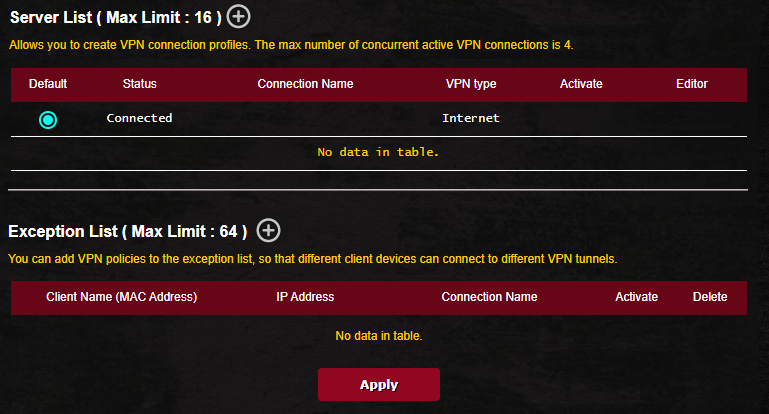
Ad esempio, se utilizzi GT-AX11000 come client VPN, desideri stabilire una connessione VPN sia con il server PPTP VPN che con il server Open VPN.
Il PC 1 connesso a GT-AX11000 è specificato per essere connesso a Internet tramite PPTVP VPN, e il PC 2 è connesso a Internet tramite OPEN VPN, che consente l'utilizzo di VPN Fusion.
Quando il GT-AX11000 è come client VPN, viene stabilita solo una connessione crittografata VPN:

Quando il GT-AX11000 è come client VPN, vengono stabilite due crittografie VPN contemporaneamente, consentendo al dispositivo sottostante di connettersi tramite diversi server VPN:

I server VPN supportati dai router wireless ASUS variano in base al modello e si consiglia di fare riferimento al manuale dell'utente del prodotto o alla pagina delle specifiche del prodotto per confermare che il router è supportato.
È possibile scaricare gli ultimi driver, software, firmware e manuali utente nel ASUS Download Center.
Se hai bisogno di maggiori informazioni sul ASUS Download Center, si prega di riferimento a questo link.
Ad esempio, il seguente GT-AX11000 come client VPN si connette sia al server PPTP VPN che al server OPEN VPN:
Configura l'Elenco dei Server in VPN Fusion per stabilire e abilitare diversi tipi di profili del server VPN
Passaggio 1: CCollega il tuo computer al router tramite connessione cablata o WiFi e inserisci l'IP LAN del tuo router o l'URL del router http://www.asusrouter.com nella WEB GUI.

Nota: Si prega di fare riferimento a Come accedere alla pagina delle impostazioni del router (Web GUI) per saperne di più.
Passaggio 2. Inserisci il nome utente e la password di accesso nella pagina di accesso, quindi fai clic su [Accedi].
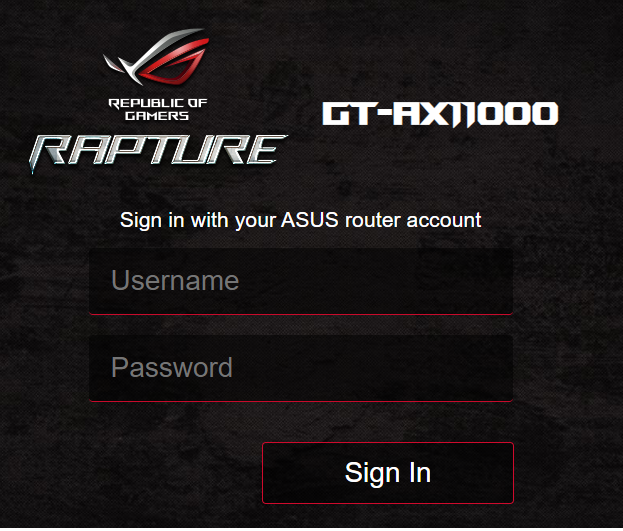
Nota: Se hai dimenticato il nome utente e/o la password, ripristina il router allo stato predefinito di fabbrica. Si prega di fare riferimento a Come ripristinare il router wireless ASUS alle impostazioni predefinite? per saperne di più.
Passaggio 3. Vai a [VPN] > [VPN Fusion]
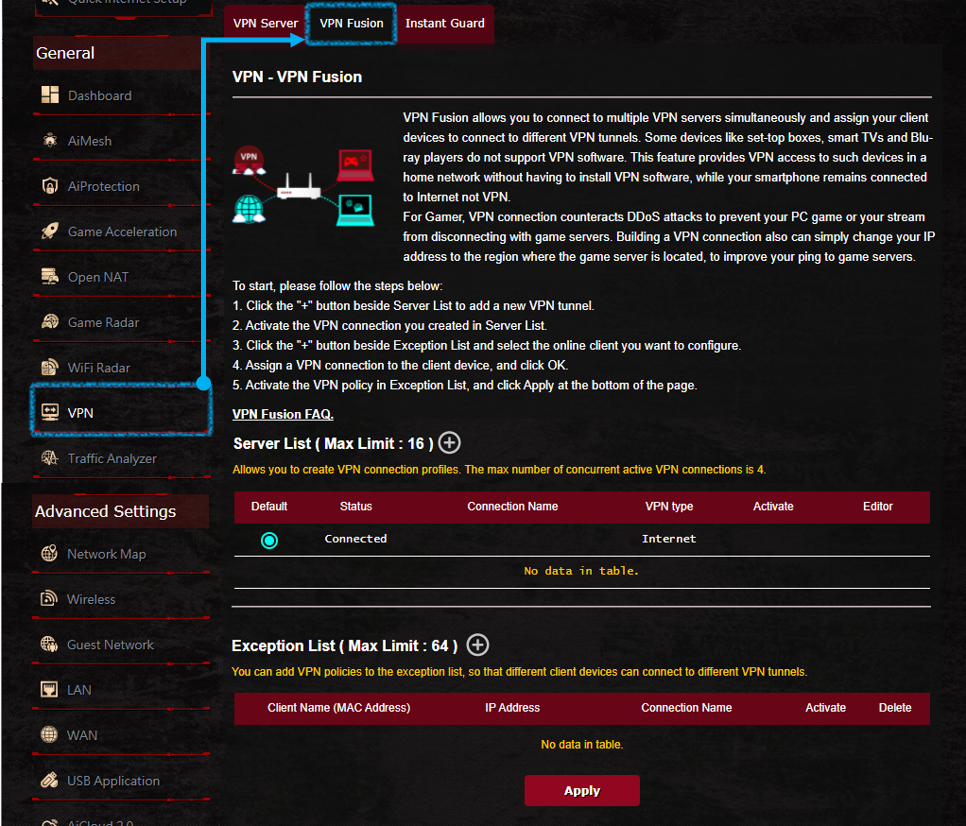
Passaggio 4. Fai clic sul pulsante  , crea un elenco di server VPN.
, crea un elenco di server VPN.

Passaggio 5. Crea un profilo server PPTP VPN/ Open VPN

Per le impostazioni del client VPN, si prega di fare riferimento a [VPN] Come impostare il client VPN nel router ASUS (Web GUI)?
Passaggio 6. Profilo del server PPTP VPN, Open VPN, come mostrato di seguito
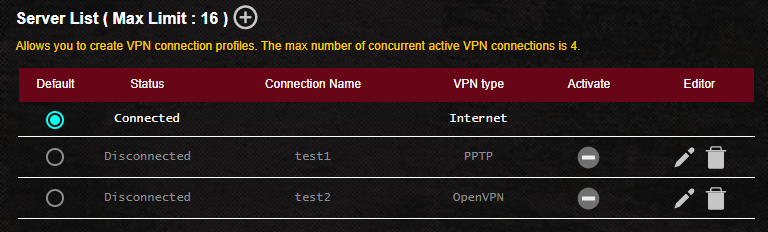
Passaggio 7. Entrambi i profili del server VPN sono stati selezionati per l'abilitazione e la connessione PPTP VPN e Open VPN ha avuto successo.
L'impostazione predefinita è Internet ed è possibile modificare la connessione predefinita del router con un diverso profilo del server VPN.
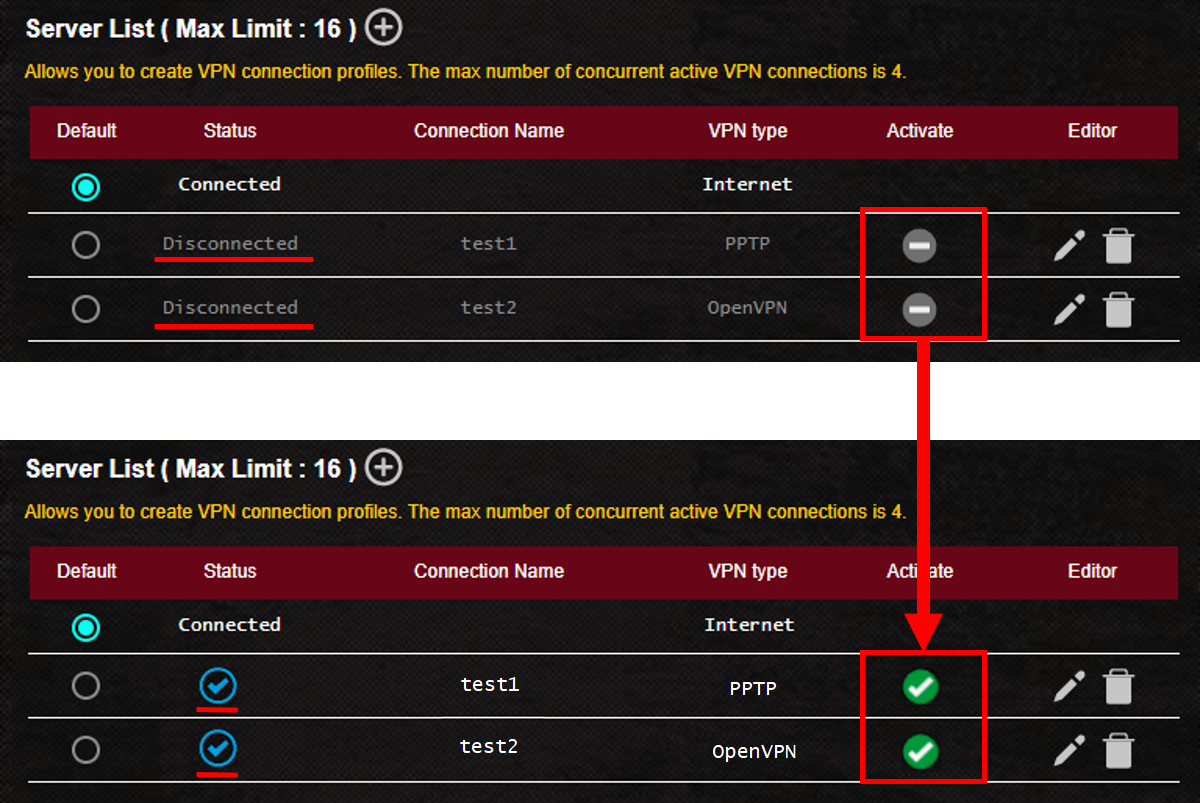
Controlla questo per ulteriori istruzioni.
Puoi aggiungere criteri VPN all'elenco delle eccezioni, in modo che diversi dispositivi client possano connettersi a diversi tunnel VPN.
Passaggio 1. Fai clic sul pulsante  , crea un Elenco di Eccezioni.
, crea un Elenco di Eccezioni.

Passaggio 2: Fai clic sul pulsante , seleziona il nome del dispositivo che si desidera assegnare.
, seleziona il nome del dispositivo che si desidera assegnare.
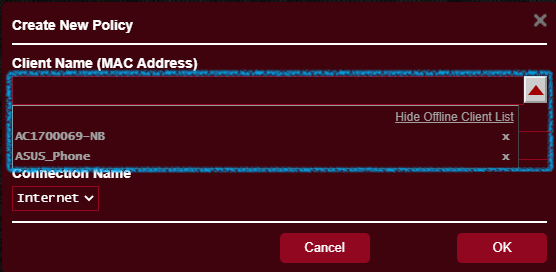
Passaggio 3: Controlla il nome del dispositivo (indirizzo MAC) e l'indirizzo IP del dispositivo.

Passaggio 4: Seleziona Connection Name, e fai clic su [OK].
Nota: Questo nome di connessione è stato creato per il tuo elenco di server.
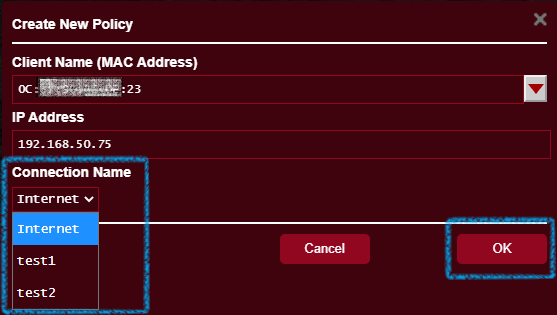
Passaggio 5: Dopo aver impostato l'elenco delle eccezioni, fai clic su [Activate] > [Apply] per salvare le impostazioni.
Abilita nome connessione: (test1) (esempio)
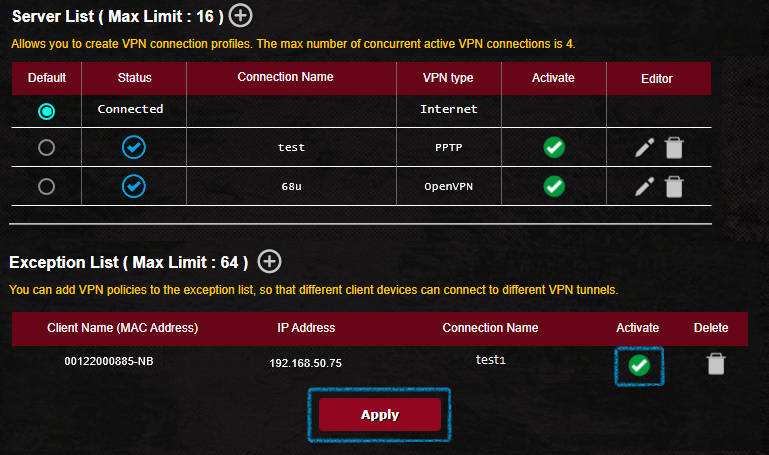
Controlla questo per ulteriori istruzioni.
Per l'utilizzo nell'area della Cina
Se desideri configurare la connessione VPN ad un server VPN al di fuori della Cina per accedere al servizio Google, Facebook o Line, si prega di impostare la connessione VPN come predefinita anziché Internet nell'elenco dei server
FAQ
1. Perché non è disponibile alcuna opzione client OpenVPN nell'ultimo firmware?
- Per la serie GT, il client VPN è in realtà chiamato VPN Fusion.
2. Dopo aver creato un elenco di eccezioni, posso modificare direttamente il contenuto dell'elenco senza eliminare la regola?
- No, puoi rimuovere solo le regole VPN per questo dispositivo dall'elenco delle eccezioni. Si prega di disattivare la regola e quindi fare clic su [Delete] > [Apply] per salvare le impostazioni.
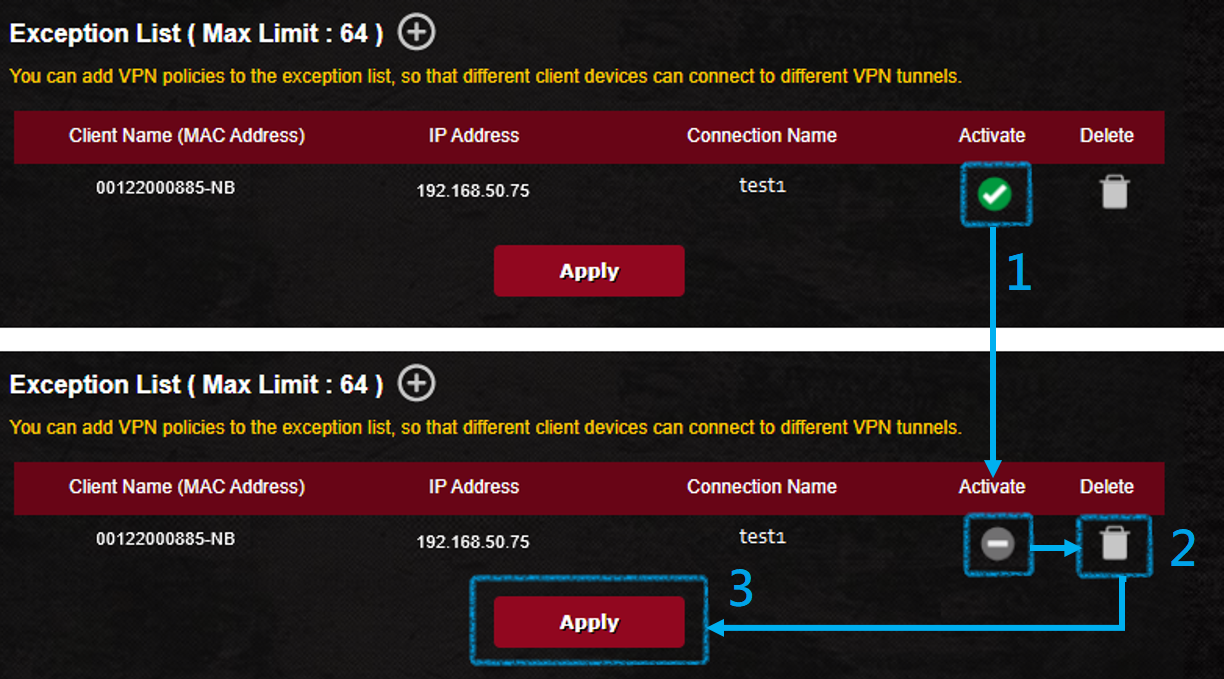
3. Introduzione all'Elenco dei Server
- Default:Il dispositivo client non nell'elenco delle eccezioni si connetterà al tunnel VPN predefinito. È possibile impostare il tunnel VPN predefinito dopo aver creato il profilo VPN. Quando il tunnel VPN predefinito viene disconnesso o disattivato, il dispositivo client non nell'elenco delle eccezioni si connetterà a Internet e non alla VPN
- Status:Stato attuale della connessione Internet o VPN.
- Connection Name:Il tuo nome di connessione al server VPN personalizzato.
- VPN type:Crea un tipo di VPN nell'elenco dei server VPN.
- Activate:Se hai creato un profilo del server VPN ma non lo hai abilitato, verrà visualizzato come
 . Quando cliccato, verrà visualizzato come
. Quando cliccato, verrà visualizzato come  ,ciò significa che la VPN è abilitata.
,ciò significa che la VPN è abilitata. - Editor:Fai clic sull'icona
 per modificare il profilo del server VPN. Editor:Fai clic sull'icona
per modificare il profilo del server VPN. Editor:Fai clic sull'icona  per eliminare il profilo del server VPN.
per eliminare il profilo del server VPN.
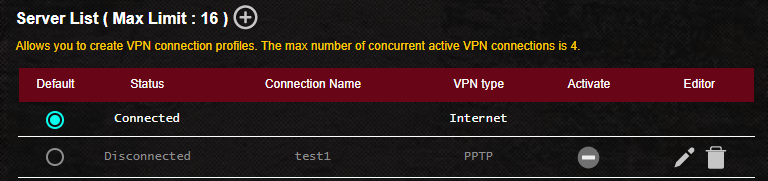
4. Exception list introduzione
- Client Name (MAC Address): Dispositivo client connesso al router, come telefono, computer, NB.
- IP Address:L'indirizzo IP assegnato al dispositivo client dal router.
- Connection Name:Il tuo nome di connessione al server VPN personalizzato.
- Activate:Se hai creato un profilo del server VPN ma non lo hai abilitato, verrà visualizzato come
 . Quando cliccato, verrà visualizzato come
. Quando cliccato, verrà visualizzato come  , questo significa che le regole di routing per i dispositivi sono abilitate.
, questo significa che le regole di routing per i dispositivi sono abilitate. - Delete:Fai clic sull'icona
 per eliminare la regola.
per eliminare la regola.
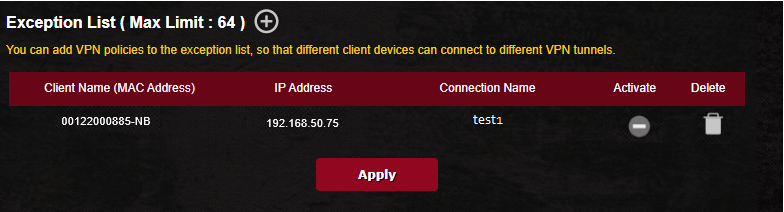
Come ottenere (Utility / Firmware)?
È possibile scaricare i driver, il software, il firmware e i manuali utente più recenti dal Centro di Download ASUS.(LINK)
Se hai bisogno di maggiori informazioni sul Centro di Download ASUS, fai riferimento a questo link.





